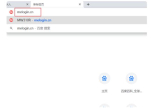家用网络用两个路由器连接怎么设(如何连接双路由器设置)
一、家用网络用两个路由器连接怎么设
家用网络用两个路由器连接方法:
两台路由器连接方法:
1、有电信猫:电信猫----路由器1wan口;路由器1lan口----路由器2wan口;路由器2lan口----电脑。
2、没得电信猫:网线----路由器1wan口;路由器1lan口----路由器2wan口;路由器2lan口----电脑。
路由器设置方法:
设置前,请断开这台路由器2wan口网线,等设置完成后在插上。
1、设置第2台路由器ip段。
①、lan口设置,如果你有多个路由器,而且是第二台路由器,为了避免冲突(路由器1lan口IP:192.168.1.1),可以将此IP改为其它。
比如修改为:192.168.2.1
在重启路由器,进入路由器的地址是:192.168.2.1了。
2、设置第二台路由器上网方法。
①、查看第1台路由器下连接的电脑的ip详细信息。
(win+r--输入,cmd--输入:ipconfig
/all
[记住:ip,掩码,网关,dns])
②、在第2台路由器上设置,在【设置向导】选择【静态ip】。
输入第1台路由器不用的ip,其他的。
掩码,网关,dns设置一样。
③、设置好后重启路由器。
二、如何连接双路由器设置
实现双路由器上网时,两个路由器之间的连接方法有2种:
1、路由器1的LAN(1、2、3、4)口连接路由器2的WAN口
2、路由器1的LAN(1、2、3、4)口连接路由器2的LAN(1、2、3、4)口
不同的连接方式对应的设置方法也不一样,下面对着种方法进行详细的介绍。
温馨提示:
(1)、请先确保你的两个路由器中,有一个路由器已经完成了上网设置,可以正常上网。
(2)、本文中把已经可以上网的那个路由器叫做:路由器1;把另外一个路由器叫做:路由器2.
方法一、路由器1的LAN口连接路由器2的WAN口
路由器1的LAN口连接路由器2的WAN口时,需要把路由器2的LAN口IP地址,修改为与路由器1的LAN口IP地址不在同一个网段;然后设置路由器2动态IP上网即可。
1、准备2根网线,一根网线一头连接路由器1的LAN(1/2/3/4)接口中的任意一个,另一头连接路由器2的WAN接口;另一根网线一头连接路由器2的LAN(1/2/3/4)中的任意一个,另一头连接电脑。
路由器1LAN口连接路由器2的WAN口
2、在路由器2的设置界面,点击“网络参数”——>“WAN口设置”——>“WAN口连接类型”选择:动态IP(有的路由器上叫做“自动获取”、“DHCP”)——>点击“保存”。
路由器2设置动态IP上网
3、在路由器2的设置界面,点击“网络参数”——>“LAN口设置”——>右侧“IP地址”修改为:192.168.2.1——>点击“保存”,之后会提示重启路由器。
路由器2LAN口IP地址修改为:192.168.2.1
温馨提示:
(1)、路由器2重启后,需要在浏览器中输入:192.168.2.1,才能够重新登录到路由器2的设置界面,这一点请大家注意。
(2)、完成上诉设置后,路由器2就可以上网了,如果想使用路由器2的无线网络,只需要在路由器2上设置一下无线WiFi名称、无线WiFi密码就可以了。
方法二、路由器1的LAN口连接路由器2的LAN口
1、准备一根网线,网线一端连接路由器2的LAN(1、2、3、4)中的任意一个接口,网线另一端连接电脑。
注意问题:路由器2暂时不需要连接到路由器1上面,请注意这一点。
电脑连接到路由器2的LAN口
2、修改路由器2的LAN口IP地址:在路由器2的设置界面,点击“网络参数”——>“LAN口设置”——>“IP地址”本例修改为:192.168.1.200
路由器2LAN口IP地址修改为:192.168.1.200
路由器2的LAN口IP地址修改原则:
(1)、如果路由器1的设置网址是192.168.1.1,则路由器2的LAN口IP修改为192.168.1.X(2
例如:192.168.1.2、192.168.1.3、192.168.1.4,192.168.1.200这种类型的IP都是可以的。
(2)、如果路由器1的设置网址是192.168.0.1,则路由器2的LAN口IP修改为192.168.0.X(2
192.168.0.2、192.168.0.3、192.168.0.4,192.168.0.200这种类型的IP都是可以的。
温馨提示:修改LAN口IP保存后,会提示重启路由器,重启后,需要在浏览器中输入更改后的IP地址来登录到路由器2的设置界面,本例是:192.168.1.200
3、再准备一根网线,一头连接路由器1的LAN(1/2/3/4)接口中的任意一个,另一头连接路由器2的LAN(1/2/3/4)接口中的任意一个,注意千万不能连接到路由器2的WAN接口。
路由器1LAN口连接路由器2LAN口
4、关闭路由器2的DHCP服务器:点击“DHCP服务器”——>“DHCP服务”——>“DHCP服务器”选择:不启用——>点击“保存”。
关闭路由器2的DHCP服务器
温馨提示:完成上诉设置后,电脑用网线连接到路由器2的LAN(1、2、3、4)的空闲接口,就可以上网了;如果需要使用路由器2的无线网络,只需要在路由器2上设置无线WiFi名称和密码。
以上就是双路由器上网是的连接和设置方法,设置过程中有问题,请多看几次文章,注意一些细节问题,不要出错。
如果确实有问题自己不能解决,可以在文章后面留言,本站的技术人员会及时的进行解答。
三、连接家庭两个无线路由器的方法
前一篇我们说的是路由器无线桥接(WDS)的方法,用在无法有线连接两台路由器的情况下的,本来设置无线路由器是为安装网络摄像机服务的,很多朋友留言问到家里增加路由器怎么设置,如果家里用WDS桥接信号就没有想象的`那么稳定了。
下面我们来说两个或者几个路由器有线连接怎么设置?
首先弄清楚两个路由器的连接的物理方法。
第一台路由器,我们称之为主路由器。
主路由器最后要达成的功能包括:一能连接网络;二给连接它的设备提供IP(包括上网的电脑和手机还有副路由器)。
那第一台路由器连接外网的网线插WAN口,第一台路由器和第二台路由器是用网线连接的LAN口(LAN口一般黄色,标有1234数字的接口)。
请注意一定要是LAN口对LAN口。
如果要连接图图示来看就是如下:
这个是最终的连接图,设置的时候要注意第一台路由器你正常设置上网账号密码,正常开通无线功能无线名称和无线密码正常设置就可以。
第二台路由器不能直接连接第一台路由器,需要用一根网线连接电脑,设置第二台路由器的IP地址,要设置为同一网段,比如第一台路由器IP是:192.168.0.1 那么第二台路由器设置为:192.168.0.X(X为2-254);比如第一台路由器IP是:192.168.1.1 那么第二台设置为:192.168.1.X(X为2-254)。
设置好第二台路由器的IP后,用就可以用网线连接两台路由器了,刚才说了,两头都是连接LAN口,注意不要连接到第二台的WAN接口上。
然后关闭第二台路由器DHCH服务(这一步比较重要,如果没有关闭会出现各式问题)。
设置第二台路由器的无线网络。
虽然几句话就能表达清楚,但是还是啰啰嗦嗦写了这么多,只要你设置过家里的一台路由器,再增加一台路由器按照我说的思路,就会非常容易成功。
如果还有任何问题可以在文章下面留言交流。